-
Notifications
You must be signed in to change notification settings - Fork 196
图层性能之离屏渲染、栅格化、回收池
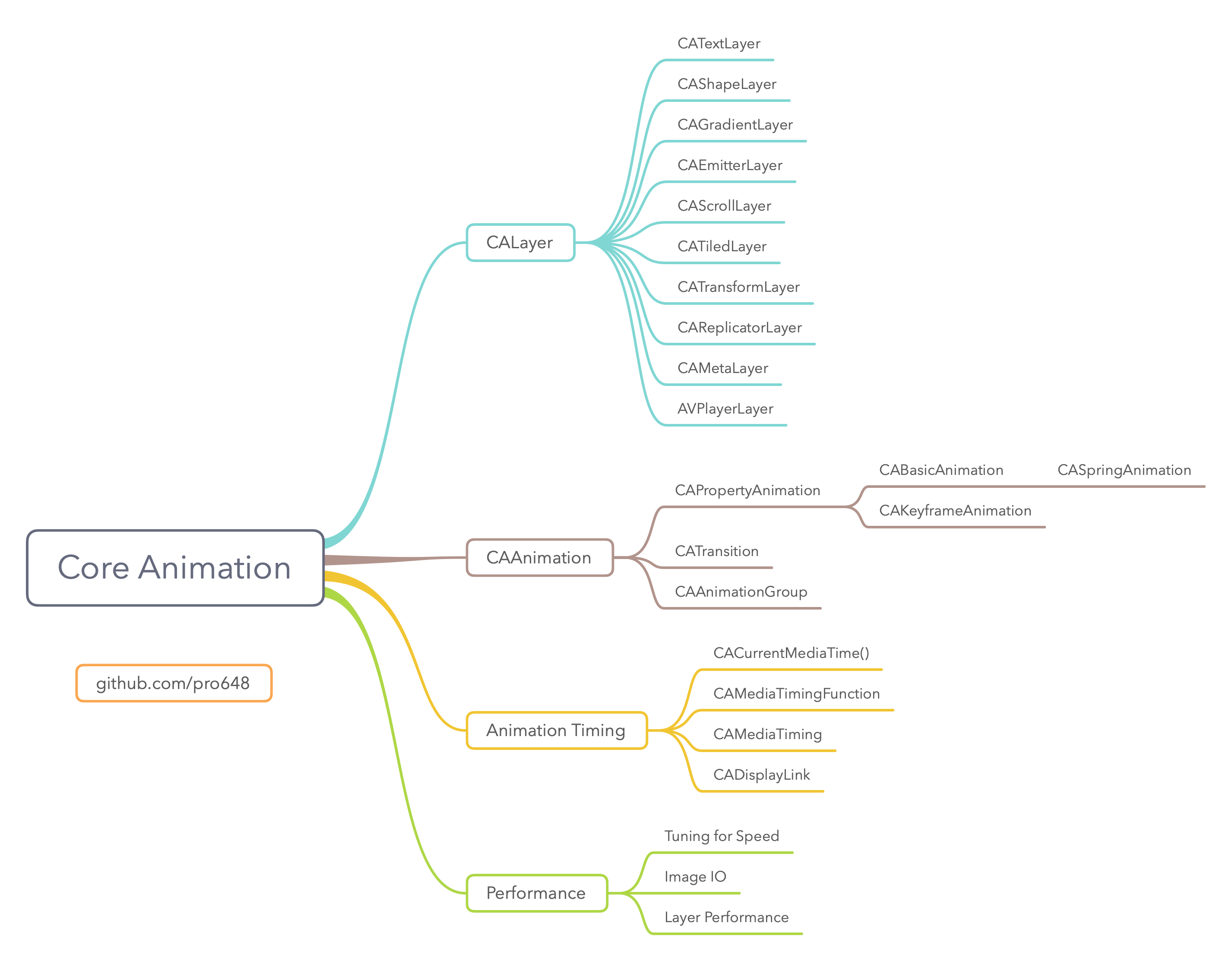
这是 Core Animation 的系列文章,介绍了 Core Animation 的用法,以及如何进行性能优化。
上一篇文章图像IO之图片加载、解码,缓存介绍了如何高效加载、绘制图片,避免影响帧率。这篇文章着重介绍图层树,以实现更好性能。
图层的 backing image 可以使用 Core Graphics 绘制,或为contents属性赋值图片,或在离屏的CGContext提前渲染。之前的文章已经介绍过了这些场景的优化,但还可以通过以下三种方式优化:
- 修改图层属性。
- 使用特殊视图。
- 使用特定图层子类。
应当了解什么情况下使用何种方式,并尽可能避免使用软件绘制。
在之前的文章中,为了解决半透明图层重叠、复杂图层树的性能问题,已经使用过CALayer的shouldRasterize属性。shouldRasterize默认值为 false。
- 当被设置为 true 时,图层被 GPU 离屏渲染成图片,图片会被缓存并用来替换图层及其子图层。但首次使用时需时间来生成图片,并占用额外内存。
- 内容更新时,再次离屏渲染图片。
- 缓存大小被限制为2.5倍屏幕大小,
- 缓存超过100ms没有使用会被自动丢弃。
- 静态内容想要避免重复绘制特殊效果,例如圆角、阴影等。因为一旦内容发生变化(如 resize、动画),之前处理得到的缓存就失效了。如果频繁发生变化,就又回到了每一帧都需要离屏渲染的场景,缓存占用的内存只会让性能变得更糟。
- 想要避免重复绘制复杂层级结构。如果有很多子图层,或子图层有复杂显示效果,栅格化性能远高于每帧重绘。
使用 Debug > View Debugging > Rendering > Color Hits Green and Misses Red 检测是否使用了缓存图片。如果缓存的图片需要不断重新生成,该选项会使用红色标记重绘部分。
在屏幕中显示内容时,需一块至少与屏幕像素数据量一样大的 frame buffer,作为像素数据存储区域,而这也是 GPU 存储渲染结果的地方。如果因某些限制,无法把渲染结果直接写入 frame buffer,需先暂存到单独的一块内存区域,之后再写入 frame buffer,这个过程被称为离屏渲染 Offscreen Rendering。
渲染结果先经过了离屏 buffer,再到 frame buffer。如下图所示:

如果在UIView中实现了draw(_:)方法,即使函数体内部没有任何代码,系统也会为其分配一块内存,等待 Core Graphics 可能的绘制操作。
Core Graphics、CoreText 的任何绘制方法,都会分配单独内存,不会直接绘制到 frame buffer。因为 CPU 不擅长渲染,我们就会认为需要尽量避免离屏渲染,但根据 Apple 工程师的说法,CPU 渲染并非真正意义上的离屏渲染。开启 Xcode 中的 Color Offscreen-Rendered Yellow 后,使用draw(_:)绘制的区域并不会被标记为黄色,从另一方面也说明了 Xcode 也不认为这属于离屏渲染。
渲染工作主要由独立进程中的 render server 完成。对于每一层 layer,render server 会遵循画家算法,把各层按照深度排序,由深到浅依次输出到 frame buffer,后一次覆盖前一层。
上层会覆盖底层,被遮盖部分像素数据永久丢失。此时不能通过修改当前层的某一部分,让底下的层重新显示出来。
如果能在 frame buffer 之外另开启一块内存,把待处理的 layer 先画上去,然后在这块临时区里执行擦除、修改工作,处理完毕再写回到 frame buffer,得到最终结果。虽然这种方法需要额外空间,但得到了更大的灵活性。
上面提到的 frame buffer 之外的内存,称为离屏 buffer,整个过程就是离屏渲染。对于每一层 layer,我们肯定希望找到单次遍历就能完成渲染的算法,不然就需要申请一块离屏 buffer,借助临时中转区完成一些修改、剪切操作。单独开辟离屏 buffer 是一种很昂贵的操作。
离屏渲染并不意味着软件绘制,但一定是在离屏 context 由 CPU 或 GPU 渲染。以下图层属性会引起离屏渲染:
-
cornerRadius和masksToBounds一起使用。 -
mask。 - 阴影。
离屏渲染和开启光栅化有些像,但离屏渲染开销并没有光栅化那么大,子图层也不受影响,也不会缓存渲染结果,因此不会产生长期内存开销。太多图层离屏渲染会明显影响性能。
如果图层需要 offscreen rendering,且图层内容没有变化,可以开启光栅化优化图层性能;如果图层需要 offscreen rendering,且图层内容有变化,可以使用CAShapeLayer、contentsCenter或shadowPath实现相似效果,同时避免了离屏渲染。
cornerRadius和masksToBounds本身不会引起性能问题,只有一起使用时才会引起 offscreen rendering。
有时需要显示圆角矩形并裁减超出边界的子图层,但有时不需要裁减圆角,这时使用CAShapeLayer可以避免离屏渲染问题。
使用UIBezierPath的init(roundedRect:byRoundingCorners:cornerRadii:)创建左上角、右下角圆角的矩形:
let blueLayer = CAShapeLayer()
blueLayer.bounds = CGRect(x: 0, y: 0, width: 100, height: 100)
blueLayer.fillColor = UIColor.blue.cgColor
blueLayer.path = UIBezierPath(roundedRect: CGRect(x: 0, y: 0, width: 100, height: 100), byRoundingCorners: [.topLeft, .bottomRight], cornerRadii: CGSize(width: 10, height: 10)).cgPath
view.layer.addSublayer(blueLayer)
另一种创建圆角矩形方式是使用圆角图片,赋值给contents属性,并结合contentsCenter创建可拉伸图片。理论上来说,这种方式渲染速度比CAShapeLayer速度快。一个可拉伸图片需要18个三角形(一个图片是由一个3*3网格渲染而成),一条顺滑曲线需要很多三角形。
let blueLayer = CAShapeLayer()
blueLayer.bounds = CGRect(x: 0, y: 0, width: 200, height: 200)
blueLayer.contentsCenter = CGRect(x: 0.5, y: 0.5, width: 0.0, height: 0.0)
blueLayer.contentsScale = UIScreen.main.scale
blueLayer.contents = UIImage(named: "Rounded")?.cgImage
view.layer.addSublayer(blueLayer)
拉伸图片可以创建任意边框效果,而无需额外开销。
如果图层是矩形或圆角矩形,不含部分透明、子图层,可以很简单的创建阴影路径,进而简化 Core Animation 绘制阴影的计算工作,也避免了离屏渲染。
如果阴影形状复杂,使用图片作为阴影性能可能更好。
allowsGroupOpacity属性是布尔类型,指示是否允许图层独立于父图层进行合成。
allowsGroupOpacity值为true、opacity值小于1.0时,图层可以独立于父图层进行合成,显示结果更逼真,特别是图层包含不透明组件时,但也更耗费性能。
默认从 bundle 的 Info.plist 文件读取UIViewGroupOpacity属性。如果没有读取到,则使用默认值 true。
当opacity小于1.0时,会触发离屏渲染。设置为 false 可以避免这一情况。
将一对红色、蓝色图层重叠在一起,设置父图层opacity为0.5,并复制一份作为对比。左侧开启 group opacity,右侧关闭。如下所示:
let redLayer1 = CALayer()
redLayer1.frame = CGRect(x: view.bounds.size.width / 2 - 130, y: 100, width: 100, height: 200)
redLayer1.backgroundColor = UIColor.red.cgColor
redLayer1.opacity = 0.5
redLayer1.allowsGroupOpacity = true
view.layer.addSublayer(redLayer1)
let blueLayer1 = CALayer()
blueLayer1.frame = CGRect(x: 0, y: 0, width: 50, height: 100)
blueLayer1.backgroundColor = UIColor.blue.cgColor
blueLayer1.opacity = 0.8
redLayer1.addSublayer(blueLayer1)
// 关闭 group opacity
let redLayer2 = CALayer()
redLayer2.frame = CGRect(x: view.bounds.size.width / 2 + 30, y: 100, width: 100, height: 200)
redLayer2.backgroundColor = UIColor.red.cgColor
redLayer2.opacity = 0.5
redLayer2.allowsGroupOpacity = false
view.layer.addSublayer(redLayer2)
let blueLayer2 = CALayer()
blueLayer2.frame = CGRect(x: 0, y: 0, width: 50, height: 100)
blueLayer2.backgroundColor = UIColor.blue.cgColor
blueLayer2.opacity = 0.8
redLayer2.addSublayer(blueLayer2)
打开 Color Offscreen-Rendered Yellow 后如下:
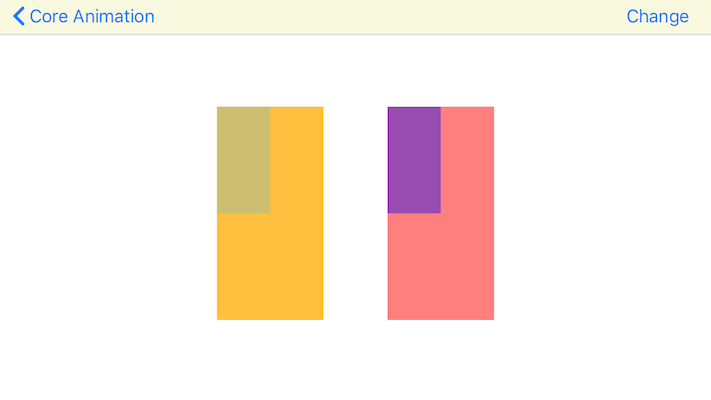
可以看到左侧开启 group opacity 的图层进行了离屏渲染。
如果用不到 group opacity,永远设置为 false。
GPU 每帧可渲染像素数量是有限制的,称为 fill rate。如果由于图层重叠,导致同一位置重绘多次,可能导致掉帧。
GPU 不会绘制完全被其他图层覆盖的像素,但计算图层是否被覆盖会耗费处理器资源。只有在必要的时候才使用透明度。下面方案可以提高性能:
- 设置
backgroundColor为固定、不透明颜色。 - 设置视图的
opaque为 true。
图层不透明后,底层图层不会对显示效果有任何作用,避免了混合和重绘。
除非特别需要,应避免图片 alpha 透明度。如果图片显示在固定背景色、静态图之上,且背景色、静态图不会随 foreground 移动,应填充图片背景,避免运行时混合。
使用UILabel时,白色或其他纯色背景比透明背景更容易渲染。
通过使用shouldRasterize属性,可以把静态图层树压缩为一张图片,无需每帧时混合,避免混合、重绘的开销。
初始化、预处理、打包并使用 IPC 发送到 render server,及转换至 OpenGL/Metal 等都会产生开销,这些限制了屏幕可显示图层数量上限。
上限数量随硬件、图层类型、内容、属性而已,但一般图层数量达到成百上千后,即使图层没进行任何设置也会开始产生性能问题。
对图层进行优化前,先确保屏幕上不显示的图层不要初始化、添加到屏幕中。图层可能由于以下原因不显示:
- 位于屏幕、父图层可见区域之外。
- 被其他不透明图层覆盖。
- 完全透明。
Core Animation 可以很好的处理不可见图层,但你的代码能更早(比如创建前)的解决此类问题,进而避免初始化、配置图层的开销。
下面代码创建了滑动的3D图层矩阵,图层只简单设置了颜色。
let width = 10
let height = 10
let depth = 10
let size = 100
let spacing: CGFloat = 150
let cameraDistance: CGFloat = 500.0
var scrollView = UIScrollView()
private func test3DMatrixLayer() {
scrollView.frame = view.bounds
scrollView.backgroundColor = .gray
scrollView.contentSize = CGSize(width: spacing * CGFloat(width - 1), height: CGFloat(height - 1) * spacing)
view.addSubview(scrollView)
var transform = CATransform3DIdentity
transform.m34 = -1.0 / cameraDistance
scrollView.layer.sublayerTransform = transform
// Create layers
for z in 0...(depth-1) {
for y in 0...height {
for x in 0...width {
// Create layer
let layer = CALayer()
layer.frame = CGRect(x: 0, y: 0, width: size, height: size)
layer.position = CGPoint(x: CGFloat(x) * spacing, y: CGFloat(y) * spacing)
layer.zPosition = -CGFloat(z) * spacing
// Set background color
layer.backgroundColor = UIColor(white: 1-CGFloat(z)*(1.0/CGFloat(depth)), alpha: 1.0).cgColor
// Attach to scroll view
scrollView.layer.addSublayer(layer)
}
}
}
print("Displayed:\(depth * height * width)")
}
效果如下:
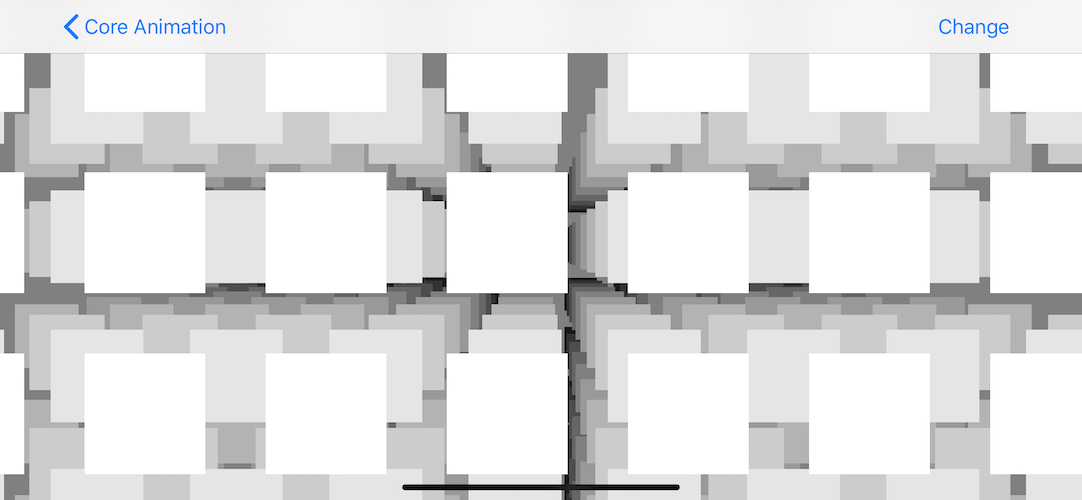
width、height、depth常量控制图层数量。在这个demo中,有10*10*10=1000个图层,其中几百个可见。
如果增加width、height常量为100,即共十万个图层,app 性能会立即降下来。但屏幕中可见图层数量并未改变,也就是并未进行额外绘制工作,app 性能下降是由于初始化图层、计算图层位置导致。
由于图层是均匀分布在网格中,可以计算出当前显示的图层,也就没有必要初始化、计算不可见图层位置。
UITableView和UICollectionView使用了类似机制,只初始化当前可见的 cell。此外,还会复用出队的cell。
处理大量视图、图层时,可以通过对象回收减少性能消耗。UITableViewCell、UICollectionViewCell和MKMapView的图钉都用了回收机制。
Object recycling 的机制是创建一个相似对象池,当某个实例不再使用时,添加到回收池;当需要新实例时,从回收池取出,如果回收池没有实例,则直接创建。
使用回收池可以避免创建、销毁对象的开销,并且可以避免为相似实例重复赋值。
使用回收池重构 demo:
let width = 100
let height = 100
let depth = 10
let size: CGFloat = 100.0
let spacing: CGFloat = 150.0
let cameraDistance: CGFloat = 500.0
var scrollView = UIScrollView()
var recyclePool = NSMutableSet()
override func viewWillLayoutSubviews() {
updateLayers()
}
// 创建3D图层矩阵
private func test3DMatrixLayer() {
scrollView.frame = view.bounds
scrollView.backgroundColor = .gray
scrollView.contentSize = CGSize(width: spacing * CGFloat(width - 1), height: CGFloat(height - 1) * spacing)
scrollView.delegate = self
view.addSubview(scrollView)
var transform = CATransform3DIdentity
transform.m34 = -1.0 / cameraDistance
scrollView.layer.sublayerTransform = transform
}
// MARK: - 循环使用已创建的图层
private func perspective(_ z: CGFloat) -> CGFloat {
return cameraDistance / (z + cameraDistance)
}
func updateLayers() {
// Calculate clipping bounds
var bounds = scrollView.bounds
bounds.origin = scrollView.contentOffset
bounds = bounds.insetBy(dx: -size/2, dy: -size/2)
// Add existing layers to pool
recyclePool.addObjects(from: scrollView.layer.sublayers ?? [])
// Disable animation
CATransaction.begin()
CATransaction.setDisableActions(true)
// Create layers
var recycled = 0
var visibleLayers = [CALayer]()
for z in (0...(depth-1)).reversed() {
// Increase bounds size to compensate for perspective
var adjusted = bounds
adjusted.size.width /= perspective(CGFloat(z)*spacing)
adjusted.size.height /= perspective(CGFloat(z)*spacing)
adjusted.origin.x -= (adjusted.size.height - bounds.size.width) / 2
adjusted.origin.y -= (adjusted.size.height - bounds.size.height) / 2
for y in 0...height {
// Check if vertically outside visible rect
if CGFloat(y) * spacing < adjusted.origin.y || CGFloat(y)*spacing >= adjusted.origin.y + adjusted.size.height {
continue
}
for x in 0...width {
// Check if horizontally outside visible rect
if CGFloat(x)*spacing < adjusted.origin.x || CGFloat(x) * spacing >= adjusted.origin.x + adjusted.size.width {
continue
}
// Recycle layer if available
var layer = recyclePool.anyObject() as? CALayer
if layer != nil {
recycled += 1
recyclePool.remove(layer)
} else {
// Otherwise create a new one
layer = CALayer()
layer?.frame = CGRect(x: 0, y: 0, width: size, height: size)
}
// Set position
layer?.position = CGPoint(x: CGFloat(x)*spacing, y: CGFloat(y)*spacing)
layer?.zPosition = -CGFloat(z)*spacing
// Set background color
layer?.backgroundColor = UIColor(white: 1-CGFloat(z)*(1.0/CGFloat(depth)), alpha: 1).cgColor
// Attach to scroll view
visibleLayers.append(layer!)
}
}
}
// Update layers
scrollView.layer.sublayers = visibleLayers
print("Displayed:\(visibleLayers.count)/\(depth*height*width)")
}
extension LayerPerformanceViewController: UIScrollViewDelegate {
func scrollViewDidScroll(_ scrollView: UIScrollView) {
updateLayers()
}
}
这个示例中只有一种类型图层对象,系统框架使用标志符区分不同回收池。
使用回收池之前,每次都初始化图层,无需使用CATransaction禁用动画。开启回收后,对象可能是被回收的,修改图层属性会触发隐式动画,因此需先禁用动画。
除了只创建屏幕中可见图层,还可以进一步减少图层数量。例如,如果使用了多个UILabel、UIImageView显示静态内容,可以使用draw(_:)将整个视图层级绘制到一个视图中。
虽然 GPU 渲染速度比 CPU 快,也无需占用额外内存。但当性能瓶颈是图层数量时,软件绘制通过减少初始化图层数量和图层树层级,也能够提高整体性能。
虽然有时使用draw(_:)手动绘制内容可以提高性能,但要放弃UIView的很多便捷性,如 Interface Builder、Auto layout等。
幸运的是不是必须使用draw(_:)。当有大量图层时,只有图层添加到了图层树,才会被发送给 render tree,此时才会对渲染产生性能影响。
通过CALayer的render(in:)方法,可以将图层树绘制到 Core Graphics 的 context,并将结果作为图片输出。shouldRasterize栅格化图层时,图层必须添加到图层树中。使用render(in:)绘制时图层无需添加到图层树中。
使用render(in:)后,图层内容发生改变时需开发者进行处理,而shouldRasterize会自动缓存、检查缓存是否失效。但render(in:)生成图片后可以减少后续工作,Core Animaiton 无需维护复杂图层树。
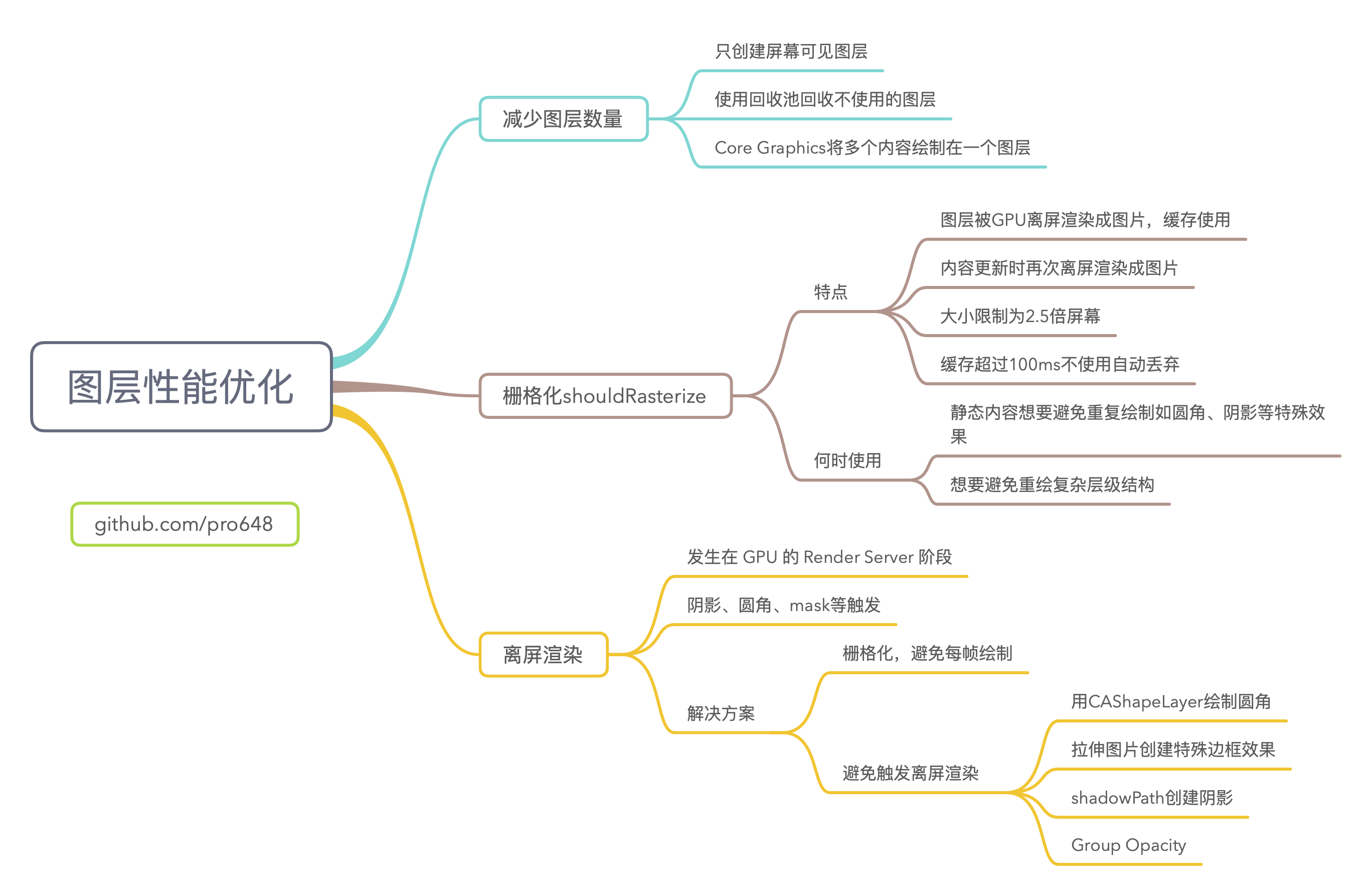
这篇文章介绍了使用 Core Animation 图层可能遇到的性能瓶颈,如离屏渲染、混合和重绘、图层数量太对。并提供了如下多种解决方案。
-
shouldRasterize将图层渲染为一张图片,缓存起来使用。 -
使用
CAShapeLayer、图片创建圆角。 -
使用
shadowPath创建阴影。 -
尽可能不使用不透明图层。
-
只创建当前屏幕可见图层。
-
添加图层到回收池,避免不必要的创建、释放。
-
使用 Core Graphics 将复杂视图绘制到一个视图中。
-
使用
render(_:)将图层树绘制为图片。
Demo名称:CoreAnimation
源码地址:https://github.com/pro648/BasicDemos-iOS/tree/master/CoreAnimation
上一篇:图像IO之图片加载、解码,缓存
参考资料: